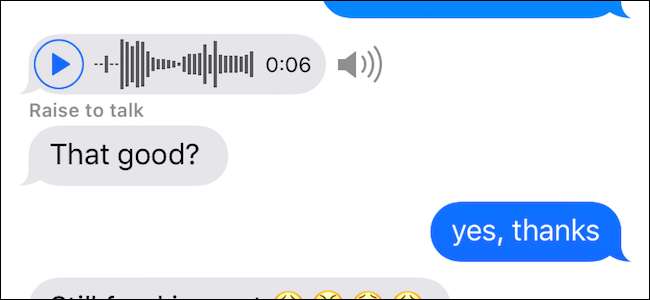
¿Envía y recibe iMessages de audio en su iPhone (que no sea por accidente)? Normalmente, las grabaciones de audio enviadas a través de iMessages duran dos minutos, pero si desea conservarlas, hay dos formas de hacerlo.
Cómo mantener mensajes de audio, manual o automáticamente
En primer lugar, puede conservar cualquier mensaje de audio de forma manual pulsando el pequeño botón "Guardar" junto a ellos. Si lo hace, su iPhone no lo eliminará sin su autorización.

Sin embargo, si no desea tocar el botón "Conservar" cada vez, tiene otra opción: puede conservar todos los mensajes de forma predeterminada cambiando una configuración simple de Mensajes.
Primero, abra la aplicación Configuración y luego toque "Mensajes".
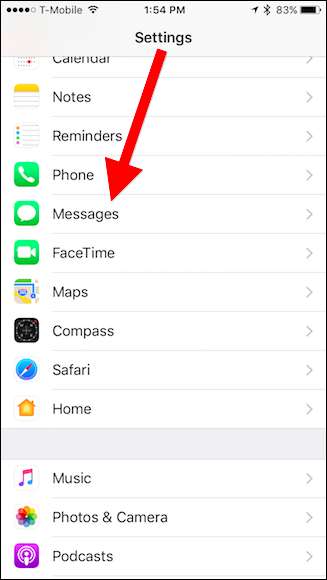
Desde allí, desplácese hasta Mensajes de audio y toque "Caducar".
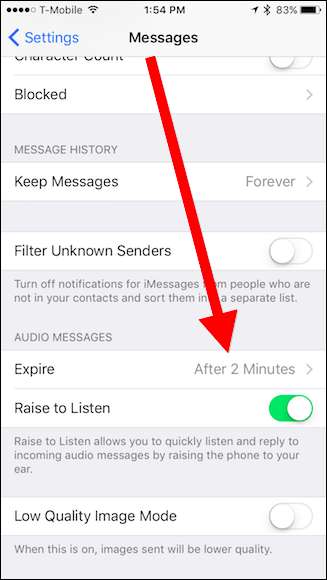
Ahora puede configurar el mensaje de audio para que nunca caduque.

Siempre que guarde mensajes de audio, inevitablemente se perderán detrás de todos los mensajes más nuevos que reciba. No querrás tener que desplazarte y desplazarte para encontrarlos. Afortunadamente, existe una forma más sencilla.
Toque la "i" en la esquina superior derecha de la ventana del mensaje.

Luego toque "Archivos adjuntos" y encontrará todos los clips de audio guardados.

Si bien cambiar esa configuración, técnicamente mantendrá los mensajes de audio para siempre, si tiene todos tus mensajes configurado para eliminar automáticamente después de 30 días o un año , los mensajes de audio también se borrarán. Recuerde que todos los mensajes de audio que conserve ocuparán espacio de almacenamiento.
La mejor forma de eludir estos problemas es eliminar los que no desea y guardar los que sí.
Cómo guardar un mensaje de audio en sus notas de voz
Si bien puedes dejar tus mensajes de audio en iMessage, es un poco más fácil guardarlos en notas de voz para más adelante, especialmente si tienes mensajes configurados para eliminarlos después de un cierto período de tiempo.
Para hacer esto, mantenga presionado el mensaje y, en el menú contextual resultante, toque "Guardar".

No recibirá ningún tipo de confirmación de que funcionó. En cambio, el clip de audio aparecerá en su lista de reproducción de notas de voz. Las notas de voz se pueden encontrar en la pantalla de inicio en la carpeta Extras .
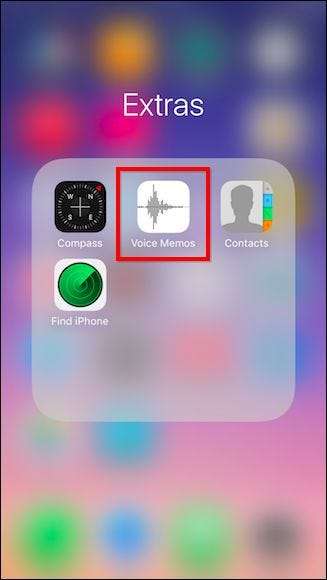
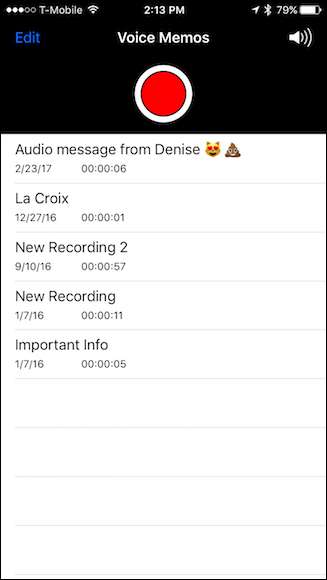
Para eliminar cualquier clip de audio de la aplicación Voice Memos, toque el botón "Editar" en la esquina superior izquierda y luego toque el botón rojo con el signo menos al lado de cada clip que no desee. Luego, toque "Eliminar".
Cuando hayas terminado, toca el botón "Listo" en la esquina superior izquierda.
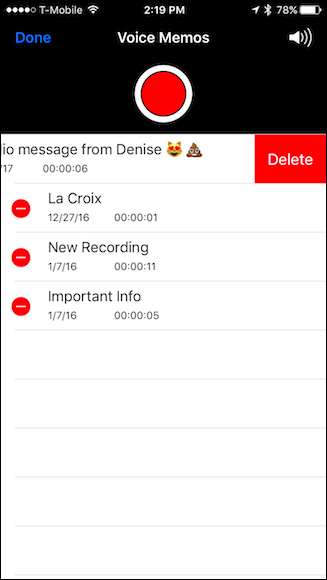
Cómo compartir clips de audio desde la pantalla de archivos adjuntos
¿Recuerda la pantalla de archivos adjuntos que le mostramos al final de la primera sección? Cuando reproduce un clip de audio guardado desde esa pantalla, también puede compartirlo con otras personas o aplicaciones allí. (Esto es particularmente útil si un mensaje de audio está oculto en un hilo, pero desea guardarlo en notas de voz).
Para hacer esto, primero abra la pantalla de archivos adjuntos y toque uno de sus clips de audio.

A continuación, toque el botón Compartir en la esquina inferior izquierda.
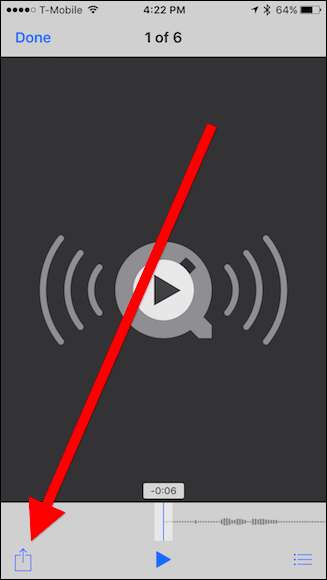
Luego, comparte el archivo donde quieras.
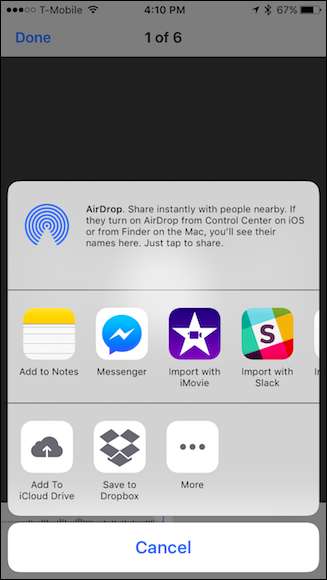
Si bien este método le brinda muchas más opciones que guardarlas en notas de voz, también son bastantes pasos más.
Cómo eliminar manualmente un mensaje de audio individual
Por último, si desea eliminar manualmente un mensaje de audio de la aplicación iMessage, mantenga presionado el mensaje hasta que aparezca el menú contextual en la parte inferior. Luego toque "Más".

Ahora, simplemente seleccione el mensaje que desea eliminar y toque el icono de la papelera en la esquina inferior izquierda.
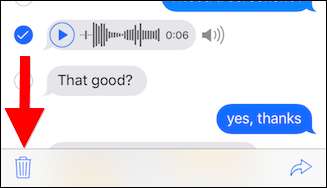
Finalmente, confirme que desea eliminar el mensaje.
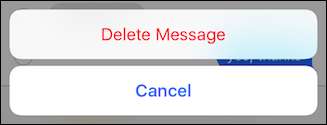
Cómo eliminar clips de audio manualmente
Para eliminar un clip de audio de la pantalla de archivos adjuntos, coloque y mantenga el dedo uno hasta que aparezca el menú contextual negro. Seleccione "Eliminar" para eliminar un solo archivo adjunto.
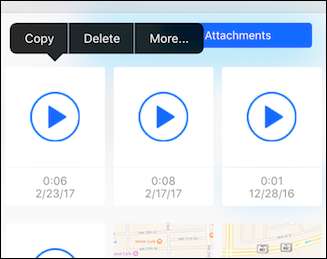
Toque "Más" para seleccionar varios archivos adjuntos y toque el icono de la papelera para eliminarlos.
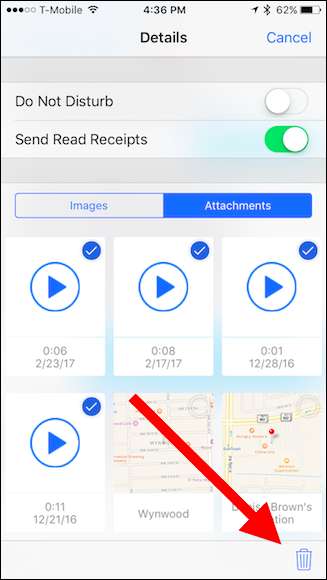
RELACIONADO: Cómo liberar espacio utilizado por la aplicación de mensajes de su iPhone o iPad
Esto al menos le da más control sobre qué mensajes de audio se guardan realmente y cuáles se descartan, especialmente cuando se usa junto con la configuración de nunca eliminar.







